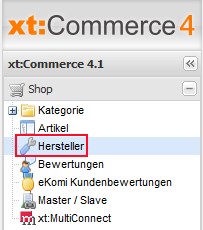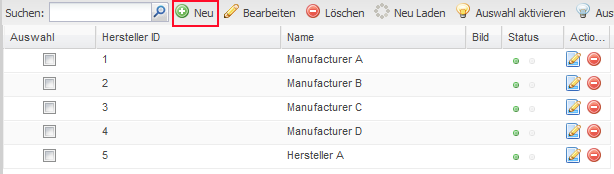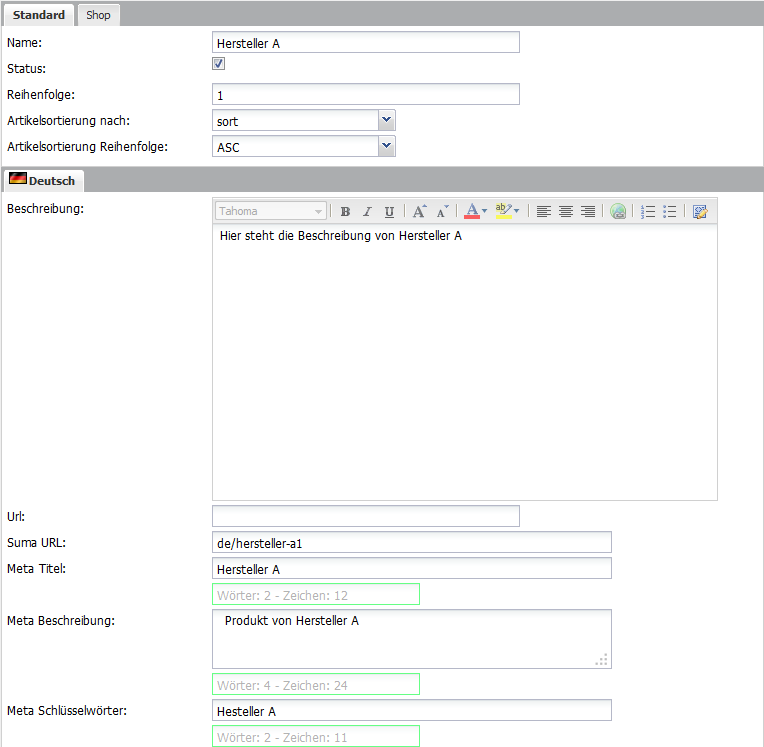Die Herstellerverwaltung erreichen Sie über die Navigation unter Shop -> Hersteller.
In der Hersteller Übersicht können Sie durch Klick auf die jeweiligen Symbole neue Hersteller anlegen, bearbeiten oder löschen.
Um einen neuen Hersteller anzulegen, klicken Sie bitte auf den Button Neu.
Es öffnet sich nun folgende Eingabemaske:
Im ersten Bereich Standard geben Sie bitte den Namen des Herstellers an.
Falls Sie möchten, können Sie unter Bilder bearbeiten analog wie beim Artikel bearbeiten ein Herstellerlogo etc. einfügen.
Unter Status können Sie den jeweiligen Hersteller aktivieren.
Im zweiten Bereich können Sie zu diesem Hersteller eine deutsche sowie eine englische Beschreibung eingeben. Die weiteren Punkte können hier analog zu den Artikeln ausgefüllt werden - siehe Artikel anlegen/bearbeiten.
Mit dem Button Speichern können Sie die Einstellungen für den Sonderpreis speichern. Mit dem Button Neu Laden erhalten Sie den neu angelegten Hersteller in der Übersicht aufgelistet. Um den Hersteller zu bearbeiten klicken Sie bitte auf Bearbeiten.
Um angelegte Hersteller zu löschen, wählen Sie die jeweilige Zeile aus und klicken Sie bitte auf den Löschen-Button .
HINWEIS:
|